

Мобільні пристрої дуже корисні, особливо, якщо ви багато подорожуєте, але акумулятори в таких пристроях, як правило, забезпечують обмежений запас енергії. Таким чином, дуже важливо звертати увагу на схеми управління живленням і їх налаштування, оскільки це має величезне значення в тому, скільки часу буде працювати ваш ноутбук або планшет без підзарядки. Зрозуміло, Windows 7, Windows 8 і 8.1 включають в себе необхідні інструменти для перегляду всіх доступних схем живлення, і можливість легко і швидко перемикатися між ними. Давайте дізнаємося, як це працює.
Що таке схема управління живленням?
Схема управління живленням являє собою набір апаратних і системних параметрів, які керують тим, як комп'ютер використовує енергію. Доступні схеми управління живленням залежать від типу ПК і налаштувань, які виробник вніс в плани електроживлення, доступні в Windows за замовчуванням.
Деякі плани харчування призначені для забезпечення високої продуктивності зі збитком для автономності, в той час як інші налаштовані на забезпечення максимально можливого часу автономної роботи, при цьому продуктивність пристрою ставиться під загрозу.
Всі доступні схеми управління живленням можна побачити у вікні "Електроживлення".
Як відкрити вікно "Електроживлення" в Windows 7 і Windows 8
У Windows 7 потрібно відкрити меню "Пуск" і ввести в рядок пошуку кілька перших букв з слова "електроживлення". Потім в списку результатів пошуку слід вибрати "Електроживлення".

У Windows 8.1 пошук працює також добре, тому досить просто ввести ключове слово на початковому екрані і вибрати відповідний результат.
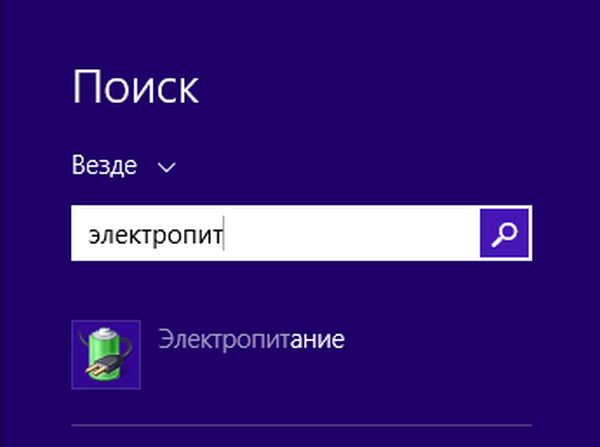
Існує ще один спосіб, який можна застосувати як до Windows 7, так і до Windows 8 - потрібно відкрити "Панель управління" і перейти в розділ "Обладнання і звук -> Електроживлення".

Якщо ви використовуєте мобільний пристрій, вам повинен бути знаком маленький значок батареї в області сповіщень.

При натисканні на нього відкривається невелике вікно з індикатором батареї. В цьому вікні можна побачити, скільки залишилося заряду. Крім того, тут же можна вибрати одну з двох схем живлення. Якщо натиснути на посилання "Додаткові параметри електроживлення" в нижній частині цього вікна, відкриється меню "Електроживлення" з усіма доступними схемами управління живленням.

У Windows 8.1 є й інший шлях, що дозволяє швидко дістатися до цього вікна: потрібно натиснути правою кнопкою миші на кнопці "Пуск" з подальшим вибором пункту "Керування електроживленням" в контекстному меню. Дане контекстне меню також можна відкрити за допомогою поєднання клавіш Win + X.

Після відкриття вікна "Електроживлення" ви побачите тільки дві схеми, які існують на вашому комп'ютері. Щоб побачити інші схеми, потрібно натиснути на стрілку в розділі "Показати додаткові схеми харчування".

Кількість доступних схем живлення залежить від пристрою, який ви використовуєте. Це пов'язано з тим, що виробники зазвичай додаю власні схеми, спеціально призначені для конкретного пристрою. Крім того, в деяких випадках вони видаляють схеми управління живленням, які доступні в Windows за замовчуванням, і замінюють їх власними. Це говорить про те, що ви теж можете створювати свої плани з власними налаштуваннями.
У чому різниця між стандартними схемами управління живленням
Як згадувалося вище, план електроживлення містить апаратні і системні настройки, які впливають на управління живленням. За замовчуванням Windows надає три схеми електроживлення: "Економія енергії", "Збалансована" (та, яка рекомендована Microsoft) і "Висока продуктивність".
Найбільш помітні зміни, що вносяться Windows при виборі схеми харчування, зачіпають яскравість дисплея і час простою комп'ютера, після закінчення якого дисплей і комп'ютер повинні переводитися в режим сну. За замовчуванням ці установки залежать від типу комп'ютера, а також від того, використовує він акумулятор або підключений до джерела живлення. Нижче наводиться порівняння налаштувань кожної схеми живлення для кожного з двох режимів: робота від акумулятора і від мережі.
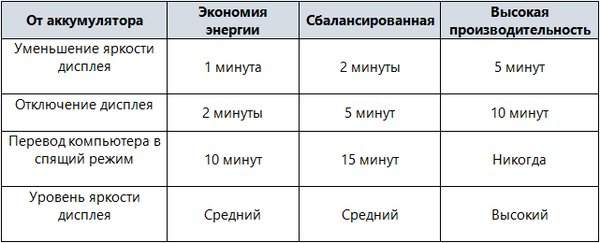

Ви повинні враховувати, що наведені вище таблиці показують далеко не все, чим управляють схеми харчування, але в одній з наступних статей ми розглянемо більш просунуті налаштування схем.
Як вибрати схему управління живленням
Найшвидший спосіб, це відкрити вікно індикатора батареї, натиснувши на значок батареї в області сповіщень. В цьому вікні можна вибрати одну з двох схем живлення.
Якщо вам хочеться вибрати з усіх доступних схем, ви можете це зробити у вікні "Електроживлення".
На ноутбуках або планшетах також можна використовувати "Центр мобільності Windows", який можна відкрити натисканням Win + X на клавіатурі з наступним вибором відповідної опції в контекстному меню.
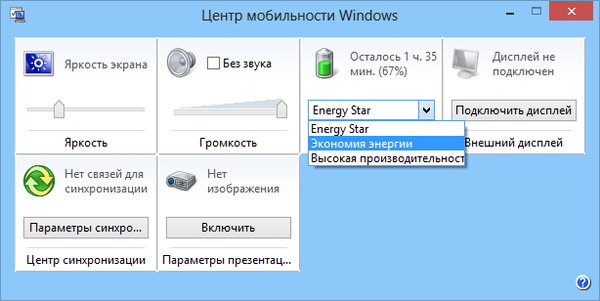
Після вибору схеми, разом зі зміною налаштувань управління живленням, зміниться і розрахунковий час роботи вашого пристрою від акумулятора.
висновок
Тепер ви знаєте, що таке схеми управління живленням, які найбільш важливі відмінності між ними і як між ними перемикатися. Я сподіваюся, ви знайшли цю статтю корисною, і якщо у вас є які-небудь питання, задавайте їх у коментарях.
Відмінного Вам дня!











